Aviso: este artículo está desactualizado. Para más información sobre los cambios, consulta el siguiente enlace: https://blog.clinni.com/el-gran-cambio-en-clinni-os-hemos-escuchado/. Sobre la configuración de los centros: https://videos.clinni.com/registro-y-configuracion-basica/ Sobre las especialidades y servicios del centro: https://videos.clinni.com/configuracion-avanzada/.
Bien, parece que tendremos que hablar de un poco de nomenclatura para irnos entendiendo. Con Clinni, hemos apostado por una filosofía colaborativa. Entendemos que todos los profesionales sanitarios de un mismo centro tienen un objetivo común: la salud del paciente. Por lo tanto, son un equipo. Así, un equipo en Clinni equivale a un centro.
Un equipo tiene miembros y éstos pueden actuar con distintos roles dentro del equipo. Pueden tener un perfil administrador, un perfil de miembro normal o un perfil de miembro no sanitario. Los miembros no sanitarios no tienen acceso a la información clínica de los pacientes, sólo a la logística del calendario de citas, facturación, etc.
Puedes crear tantos equipos como necesites.
Hemos apostado por echar una mano adicional a autónomos y centros pequeños y no hemos establecido limitación alguna a la hora de crear equipos. De esta manera, un profesional que trabaja en un centro por la mañana, colabora con otro centro un par de tardes por semana y, además, hace domicilios, puede tener tres equipos distintos dentro de su misma cuenta de Clinni.
De igual manera, por favorecer a los pequeños, un equipo de hasta dos miembros es gratuito en Clinni. Aunque tienes la opción de activar la mejora de miembros ilimitados para tu equipo.
Prueba, toquetea todo sin miedo.
Puedes crear un equipo para probar Clinni, recuerda que registrarse y usar Clinni es gratis. Puedes toquetear todo lo que quieras y, cuando creas que lo manejas bien, puedes crear otro equipo para trabajar ya en entorno real. Incluso puedes crear distintos equipos si quieres tener una separación entre los pacientes o si, por ejemplo, facturas con empresas distintas.
Una vez creado el equipo, puedes invitar al resto de miembros y especificar con qué rol deseas que participe. También puedes controlar el estado de cada invitación, volverla a enviar o cancelarla.
Una buena configuración te facilita la vida.
Clinni pide muy poquitos datos y, de los que pide, aún menos son obligatorios. Esta filosofía también se aplica a los equipos. Cuando creas un nuevo equipo, sólo es obligatorio el nombre del equipo, como es lógico ;). También puedes especificar el horario, la duración por defecto de las citas y el precio por defecto de las citas. Sabemos que la mayoría de las veces, tus citas duran lo mismo. Por eso hemos pensado que te vendría bien que la duración se rellenase automáticamente al insertar la cita. Siempre puedes cambiarla pero, como decimos, sabemos que la mayoría de veces no tendrás que hacerlo. Para eso sirve la duración por defecto. Con el precio por defecto sucede lo mismo, siempre puedes cambiarlo después pero para la mayoría de las situaciones te agilizará el proceso.
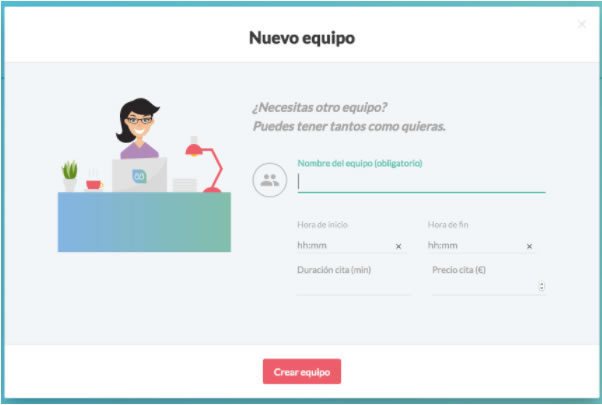
Siempre puedes ir más tarde a la configuración del equipo a cambiarlos:
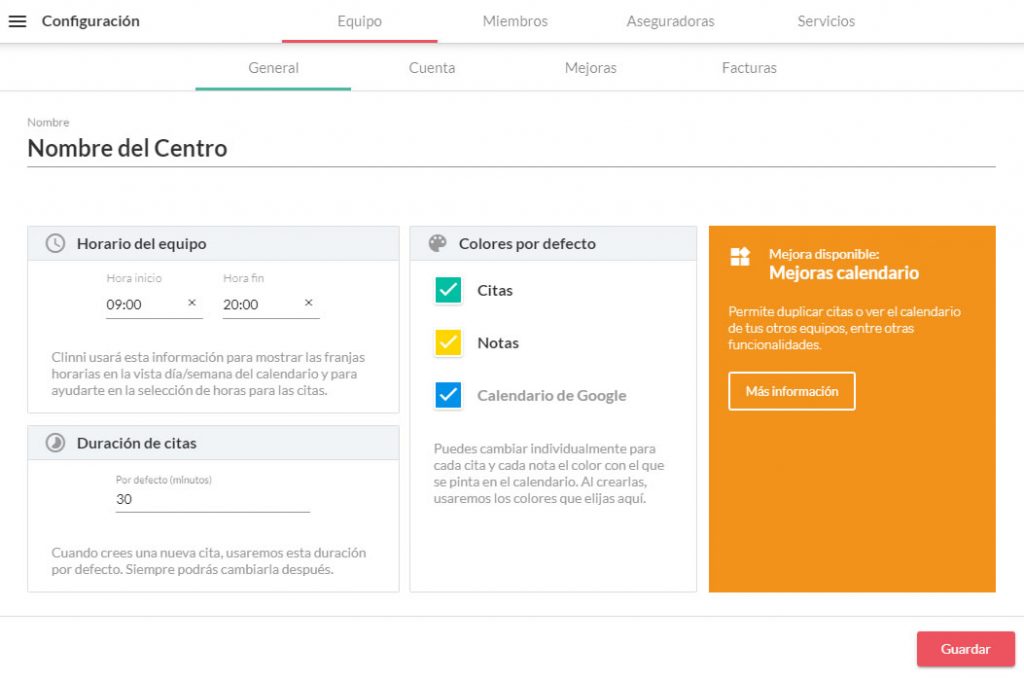
¿Y dónde se cambia el precio por defecto?
Bien, muy bien, veo que estás prestando atención. Parece que has notado que, cuando creas el equipo, te pide el precio por defecto de las citas y, luego desde la configuración del equipo, no está el precio. Bueno, siento decepcionarte pero no es ningún error :).
Lo que sucede al crear el equipo es que se inserta un servicio por defecto para tus citas con el precio que pongas. Así, cuando creas la cita, se inserta ese servicio por defecto con ese precio. Puedes ir a la configuración de servicios a cambiar cuántos y cuáles son los servicios por defecto que quieres tener y qué precio tiene cada uno. Eso sí, tienes que tener al menos uno.
Por supuesto, hay más datos para los equipos.
Aunque Clinni apuesta por lo simple, sencillo e intuitivo, no podemos dejarnos atrás ningún dato. Clinni es una aplicación completa, simplemente sucede que no está sobredimensionada con elementos de más. Desde la configuración de tu equipo puedes especificar también la dirección por defecto que se usará en las facturas que haces a tus pacientes. También está la dirección que deseas que Clinni use para facturarte a ti (caso que actives alguna de sus mejoras) y varias cosas más. Te será sencillo navegar por entre los datos del equipo.
Puedo entender que este artículo ha podido ser un poco farragoso si no has usado nunca Clinni. Por lo tanto, sólo puedo acabarlo recomendándote que te registres y lo pruebes, es gratis: https://clinni.com.







Es posible crear para cada usuario un horario de agenda, y bloquear el resto? Me explico: usuario 1 sólo trabaja por las mañanas, usuario 2 trabaja todas las mañanas y sólo tres tardes hasta las 6, y usuario 3 solo 2 mañanas y todas las tardes. Por ejemplo
Hola Juan.
Aún no es posible. En este momento, el horario que introduces es el del centro pero es un efecto colateral del portal del paciente que estamos preparando. Cuando esté listo, se podrá hacer eso que indicas ya que es un requisito para permitir que los pacientes puedan solicitar cita online y que Clinni sepa qué horario tiene cada profesional.
Mira la respuesta a esta propuesta de hace un par de días: https://community.clinni.com/improvement/133/festivos-bloqueos-de-dias
Si tienes cualquier otra duda, puedes escribir directamente a hola@clinni.com 😉